Oto jak naprawić komunikat o błędzie Skype „Javascript wymaga zalogowania się”
- Przeprowadź kontrolę wstępną
- Włącz JavaScript w IE
- Zaktualizuj IE
- Zainstaluj najnowszą platformę .NET
- Wyłącz VPN
- Uruchom Windows Update
- Wyłącz weryfikację dwuetapową
Czy pojawia się błąd Skype „Javascript jest wymagany do podpisania„Podczas próby zalogowania się do Skype? Raport systemu Windows pokaże, jak rozwiązać ten problem.
Skype jest jedną z najpopularniejszych aplikacji używanych do komunikacji online z milionami użytkowników na całym świecie. Skype wymaga konta Microsoft, aby móc korzystać z komunikatora Skype.
Jednak użytkownicy Skype napotykają błąd podczas próby zalogowania się do Skype. Czasami użytkownicy mogą widzieć tylko biały ekran, podczas gdy inni dostają błąd Skype „Javascript musi się zalogować” jest wyświetlany, jak pokazano poniżej:
Konto Microsoft wymaga JavaScript do zalogowania się. Ta przeglądarka internetowa nie obsługuje JavaScript lub skrypty są blokowane. Aby dowiedzieć się, czy Twoja przeglądarka obsługuje JavaScript lub zezwolić na skrypty, zapoznaj się z pomocą online przeglądarki.
Ten błąd jest spowodowany kilkoma problemami, takimi jak błędna instalacja Skype, nieaktualna przeglądarka internetowa oraz nieaktualne / uszkodzone komponenty systemowe, np. .Net Framework.
Dlatego opracowaliśmy działające rozwiązania, aby naprawić błąd JavaScript w javascript wymagany do zalogowania się w określonej kolejności.
Poprawka: błąd Skype Do zalogowania wymagany JavaScript
Rozwiązanie 1: Przeprowadź kontrolę wstępną
Najpierw musisz przetestować JavaScript w przeglądarce internetowej Internet Explorer (IE). Skype wykorzystuje silnik IE jako interfejs sieciowy; dlatego musisz przetestować JavaScript w IE jako wstępną kontrolę.
Wykonaj następujące kroki, aby przetestować JavaScript:
- Uruchom przeglądarkę internetową Internet Explorer
- Przejdź do strony testera Java
- Sprawdź wyniki
— POWIĄZANE: POPRAWKA: Ups, wykryliśmy problem na Skype
Rozwiązanie 2: Włącz JavaScript w IE
Czasami po przetestowaniu kodu JavaScript możesz się dowiedzieć, że JavaScript jest wyłączony w Twojej przeglądarce IE. Musisz więc włączyć JS, a następnie uruchomić aplikację Skype.
Oto jak włączyć JavaScript w IE:
- Przejdź do Start> Internet Explorer
- Kliknij ikonę koła zębatego, aby otworzyć menu „Narzędzia”
- Teraz otwórz kartę „Bezpieczeństwo”
- Kliknij domyślny poziom bezpieczeństwa dla wszystkich stref i kliknij „Zastosuj”
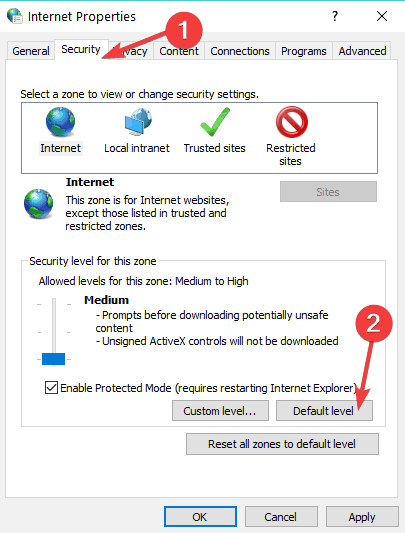
- Na tej samej karcie kliknij „Inne”
- Znajdź „Skrypty” i upewnij się, że jest ustawione na „Włączone” dla opcji „Aktywne skrypty” (jeśli nie, zaznacz pole wyboru)
- Teraz kliknij „OK, aby zamknąć„ Ustawienia zabezpieczeń ”
- Kliknij „OK” ponownie, aby zamknąć „Opcje internetowe”
- Zamknij przeglądarkę Internet Explorer
- A Następnie uruchom aplikację Skype
Tymczasem powszechnie wiadomo, że włączenie JavaScript w IE naprawiło błąd Skype’a JavaScript wymagany do zalogowania. Jeśli jednak nadal występuje ten problem, być może trzeba będzie przejść do następnego rozwiązania.
— POWIĄZANE: Napraw błąd Skype: Określone konto już istnieje
Rozwiązanie 3: Zainstaluj najnowszą platformę .NET
Microsoft .NET Framework jest również niezbędnym komponentem umożliwiającym działanie Skype. Niektórzy użytkownicy systemu Windows zgłosili możliwość naprawienia problemu „Skype błąd JavaScript wymagany do zalogowania się”, instalując najnowszą platformę .NET na swoim komputerze.
Jednak czasami najnowsza wersja .NET Framework może nie rozwiązać tego problemu ”, dlatego może być konieczne wypróbowanie kilku wersji .NET Framework. W tym celu możesz również zapoznać się z naszym przewodnikiem „Jak pobrać i zainstalować .NET Framework w systemie Windows 10, 8 ?.
Rozwiązanie 4: Zainstaluj ponownie Skype
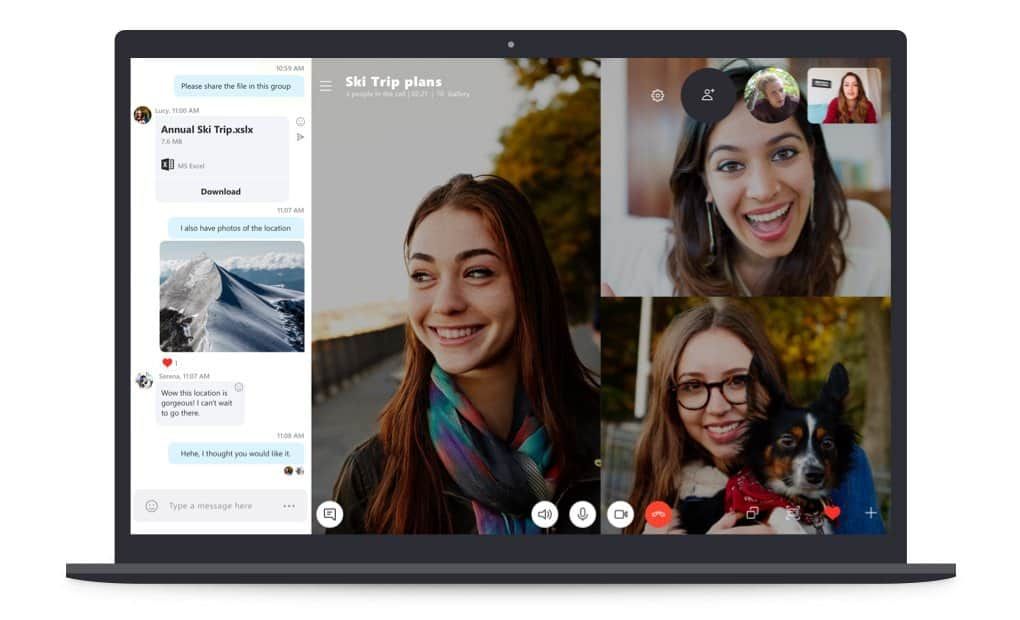 Innym sposobem rozwiązania problemu „Błąd Skype’a JavaScript wymagany do zalogowania się” jest ponowna instalacja Skype. Dlatego musisz odinstalować Skype, a następnie zainstalować Skype na nowo z jego oficjalnej strony internetowej. cześć
Innym sposobem rozwiązania problemu „Błąd Skype’a JavaScript wymagany do zalogowania się” jest ponowna instalacja Skype. Dlatego musisz odinstalować Skype, a następnie zainstalować Skype na nowo z jego oficjalnej strony internetowej. cześć
W tym celu mamy dedykowany post, który ujawnia 5 sposobów odinstalowania Skype’a z komputera z systemem Windows.
Uwaga: Po odinstalowaniu Skype’a upewnij się, że zainstalowałeś Skype z jego plików wykonywalnych, a następnie zaloguj się później. To zdecydowanie powinno naprawić komunikat „Błąd Skype’a JavaScript wymagany do zalogowania się”.
Rozwiązanie 5: Wyłącz VPN
Niektóre sieci VPN niekompatybilne ze Skype mogą uniemożliwić korzystanie z aplikacji Skype, powodując problem z błędem „Skype Skype JavaScript do zalogowania się”.
Najlepszym rozwiązaniem tego typu jest tymczasowe wyłączenie aktywnej sieci VPN przed sesją Skype. To rozwiązanie jest bardzo proste; po prostu wyłącz lub wyłącz VPN, a następnie uruchom aplikację Skype.
Tymczasem rozważ użycie CyberGhost VPN, NordVPN lub sprawdź naszą listę najlepszych VPN dla Skype PC, które nie dadzą Ci żadnego problemu podczas logowania w aplikacji Skype Desktop.
Rozwiązanie 6: Uruchom Windows Update
Wreszcie aktualizacja systemu operacyjnego Windows może naprawić błąd Skype „problem z JavaScript wymaga zalogowania się”. Oto jak zaktualizować system operacyjny Windows:
- Przejdź do Start> wpisz „aktualizacja” w polu wyszukiwania, a następnie kliknij „Windows Update”, aby kontynuować.
- W oknie Windows Update sprawdź dostępność aktualizacji i zainstaluj dostępne aktualizacje.

- Po zakończeniu procesu aktualizacji uruchom ponownie komputer z systemem Windows.
Rozwiązanie 7 — Wyłącz weryfikację dwuetapową
Niektórzy użytkownicy sugerowali również, że wyłączenie weryfikacji dwuetapowej może rozwiązać ten problem. Jeśli więc włączyłeś tę opcję, wyłącz ją i sprawdź, czy problem nadal występuje.
Podsumowując, każde z wyżej wymienionych rozwiązań może naprawić błąd Skype’a „JavaScript wymaga zalogowania się”. Jeśli masz jakieś uwagi na temat któregoś z kroków lub powodzenia przy użyciu innej metody niewymienionej powyżej, zostaw komentarz poniżej.

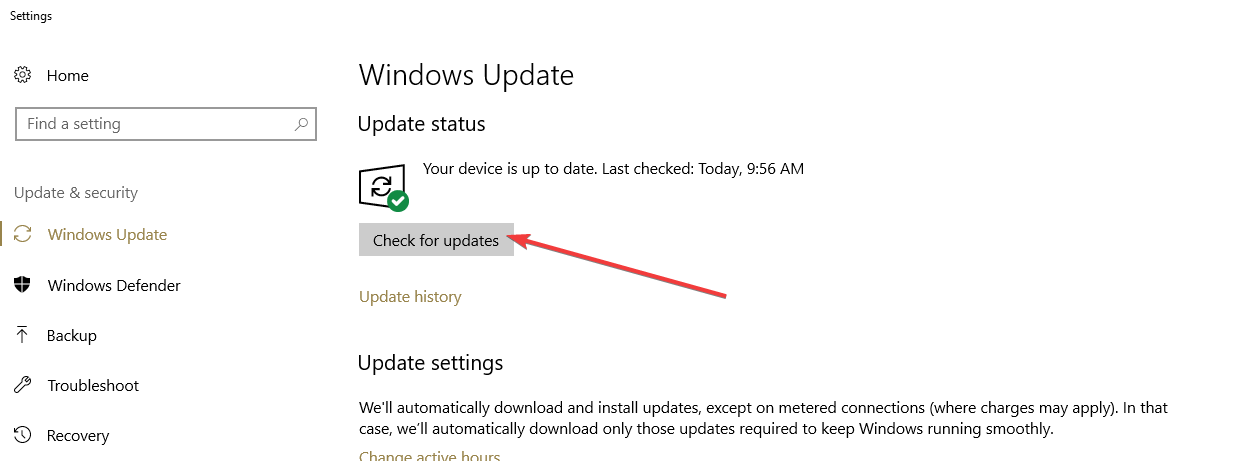

![Wystąpiły problemy z instalacją aktualizacji, ale spróbuj ponownie później [FIX]](https://pogotowie-komputerowe.org.pl/wp-content/cache/thumb/d0/30dee0d159892d0_150x95.png)

![Błąd UDFS FILE SYSTEM w systemie Windows 10 [ROZWIĄZANY]](https://pogotowie-komputerowe.org.pl/wp-content/cache/thumb/70/3bf8907cf2ff470_150x95.jpg)
![Błąd profilu użytkownika po aktualizacji systemu Windows 10 [QUICK FIX]](https://pogotowie-komputerowe.org.pl/wp-content/cache/thumb/eb/c25ab45bca331eb_150x95.png)